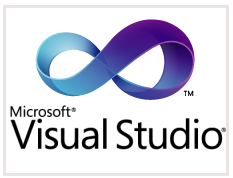Al igual que con otras aplicaciones, Microsoft con Visual Studio ha tenido cuidado en dotar de ciertas utilidades que facilitan la escritura de código agilizando así operaciones que en muchos casos son tediosas y repetitivas. Speed-Coding en Visual Studio
Esto se puede hacer porque en programación son muchas las estructuras que se repiten. Sin embargo, estas utilidades son bastante desconocidas por la mayoría de los programadores que en la mayoría de los casos preferimos recurrir al tradicional copiar/pegar a partir de otros códigos de otras aplicaciones que ya tenemos disponibles.
En este post deseo dar un repaso a estas utilidades para refrescarle la memoria a los programadores de Visual Studio que aún no usan estas funcionalidades. Dichas utilidades están encuadradas en lo que se ha dado en llamar “Speed-Coding”, que trata más o menos sobre escribir código de la forma más ágil y eficiente posible. La idea sería poder aplicar todas las utilidades posibles teniendo que separar las manos del teclado las menos veces posibles.
En realidad no es más que memorizar una serie de combinaciones de teclas o accesos directos que realizarán ciertas operaciones. Aparentemente puede parecer algo tedioso pero en la práctica y realizándolo muchas veces será algo mecánico sin más. Visual Studio 2012 cuenta con un editor de código fabuloso y tiene una cantidad enorme de trucos que podemos utilizar con este propósito. Veamos algunos ejemplos:
CTRL + K, CTRL + S: Envolver código dentro de una estructura
La idea sería de un modo automático, englobar un bloque de código dentro de estructuras del tipo IF o TRY-CATCH, abrir y cerrar llaves (si usas C#); tan sólo hay que seleccionar el código, presionar CTRL+K para entrar en el modo de comandos, luego CTRL+S. Eso nos mostrará una lista con las estructuras de control más utilizadas y hasta podremos utilizar algún snippet.
CTRL + K, CTRL + K: Colocar un marcador
Los marcadores de código son esenciales pero es molesto estar marcando con el mouse. A través de la combinación CTRL + K seguido de otro CTRL + K podremos poner un marcador, luego al teclear CTRL + K seguido de CTRL + P podremos saltar al marcador anterior o CTRL + K seguido de CTRL + N para ir al siguiente.
CTRL + M, CTRL + M: Colapsar o expandir código
En Visual Studio al presionar CTRL + M seguido de otro CTRL + M el editor colapsa el grupo donde se encuentra el cursor o bien lo expande según el estado actual.
F12: Ir a definición
F12 nos transporta a la línea donde se define la clase, variable o función sobre la que estamos situados al pulsar F12.
{nombre del snippet}, TAB, TAB: Insertar un snippet
Los snippet son pedazos de código que tienden a repetirse con cierta frecuencia y que podemos grabar para insertarlos con esta facilidad. Pensemos en ello como un Copiar/Pegar a largo plazo y con herramientas de edición. Por ejemplo, “fore” seguido de un TAB y luego otro TAB, genera la estructura completa y si sigues presionando TAB el cursor se coloca en el siguiente elemento editable del Snippet.
CTRL + SHIFT + V: Copiar del portapapeles cíclico
Esta combinación nos da acceso a una pila de contenidos del portapapeles. Es decir, no sólo tenemos guardado el último código copiado. Visual Studio nos guarda hasta 10 niveles. De ese modo si presionamos CTRL + SHIFT + V se pega el último elemento en la pila, y si presionamos una vez más CTRL + SHIFT + V lo que pegas es el elemento anterior y así hasta 10 niveles citados.
Estas son unas pequeñas muestras de las utilidades que Visual Studio nos ofrece a la hora de escribir códigso. El uso diario de estas combinaciones hará que, de un modo totalmente mecánico, trabajemos con ellas con el consiguiente ahorro de tiempo y eficiencia en la escritura de nuestras aplicaciones.